
У савременом добу, где је интернет постао незаобилазан део наше свакодневице, многи послови се обављају онлајн. Међутим, чак и када посао није искључиво везан за интернет, лаптоп или десктоп рачунар су неопходни алати у обављању канцеларијских задатака. У великој мери се ослањамо на технологију, па је беспрекорно функционисање тих уређаја од кључне важности. Шта се дешава када ваша Логитецх К750 бежична соларна тастатура изненада престане са радом? Грешке се, наравно, могу десити. Али, не брините, припремили смо решења. У овом чланку ћемо детаљно објаснити како да решите проблем са Логитецх К750 тастатуром која не ради. Наставите са читањем и сазнајте више о томе.

Решавање проблема са Логитецх К750 тастатуром
Пре него што пређемо на сама решења, хајде да истражимо узроке који могу довести до овог проблема. Навели смо потенцијалне разлоге који ће вам помоћи да лакше разумете и решите проблем. Прочитајте следеће информације:
- Низак ниво батерије може бити један од главних узрока, јер тастатура можда није довољно напуњена.
- Проблем може настати ако је УСБ пријемник премештен на други рачунар.
- Сметње од других бежичних уређаја, као што су монитори, бежични звучници, такође могу узроковати проблеме.
- Ако сте променили УСБ порт у који је прикључен пријемник, то може утицати на рад управљачког програма Логитецх К750 тастатуре.
- Такође, употреба бежичне тастатуре на металним површинама може довести до грешака.
- Скорашња ажурирања драјвера могу бити још један могући разлог за проблеме.
Пре него што приступите сложенијим методама, препоручујемо да прво испробате следеће једноставне кораке. Често занемаримо мале детаље који могу бити кључни за решавање проблема. Ево неколико предлога:
-
Напуните батерију тастатуре: Уверите се да је батерија тастатуре напуњена, ако је празна. То може бити довољно за решавање проблема.
-
Склоните тастатуру са металне површине: Ово је још један једноставан корак који може помоћи у решавању грешке.
 Фотографија Себастиана Банасиевцз на Унспласх
Фотографија Себастиана Банасиевцз на Унспласх
-
Покушајте да повежете тастатуру са другим уређајем: Ако тастатура ради на другом уређају, проблем је вероватно са вашим рачунаром.
 Фотографија Џозефа Кортеза на Унспласх-у
Фотографија Џозефа Кортеза на Унспласх-у
-
Држите тастатуру у домету пријемника: Уверите се да се тастатура налази у препорученом домету, као што је приказано на слици.
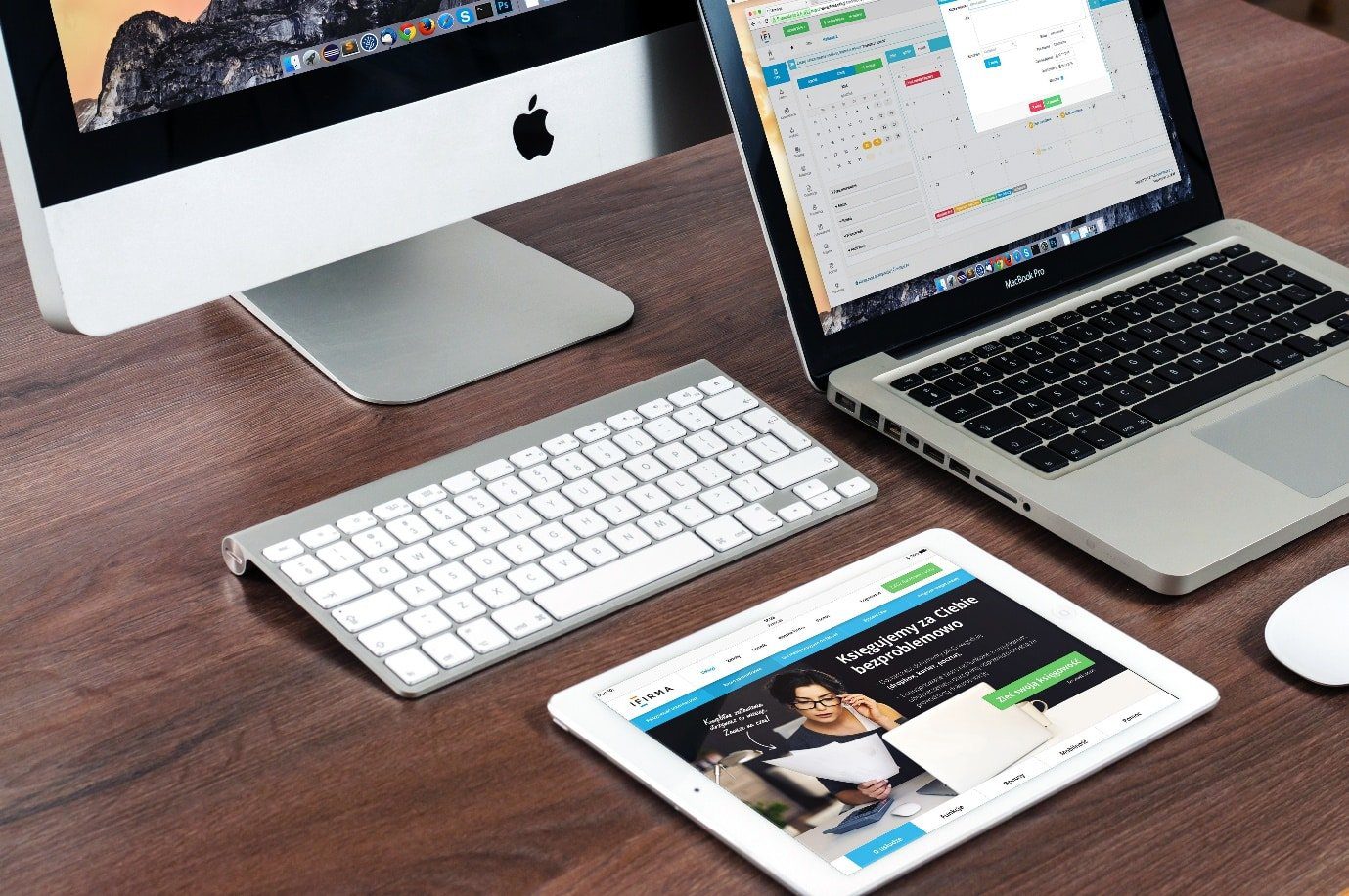 Фото Пикабаи
Фото Пикабаи
-
Укључите пријемник у други УСБ порт: Покушајте са другим УСБ портом, јер то може помоћи.
 Слика Михаела Шварценбергера са Пикабаи-а
Слика Михаела Шварценбергера са Пикабаи-а
Ако ове основне методе нису дале резултате, можете прећи на напредније поступке.
Метод 1: Рестартовање услуге Хуман Интерфаце Девице
Пратите ове кораке да бисте рестартовали ову услугу:
1. Притисните тастер Виндовс, унесите „Контролна табла“ и кликните „Отвори“.
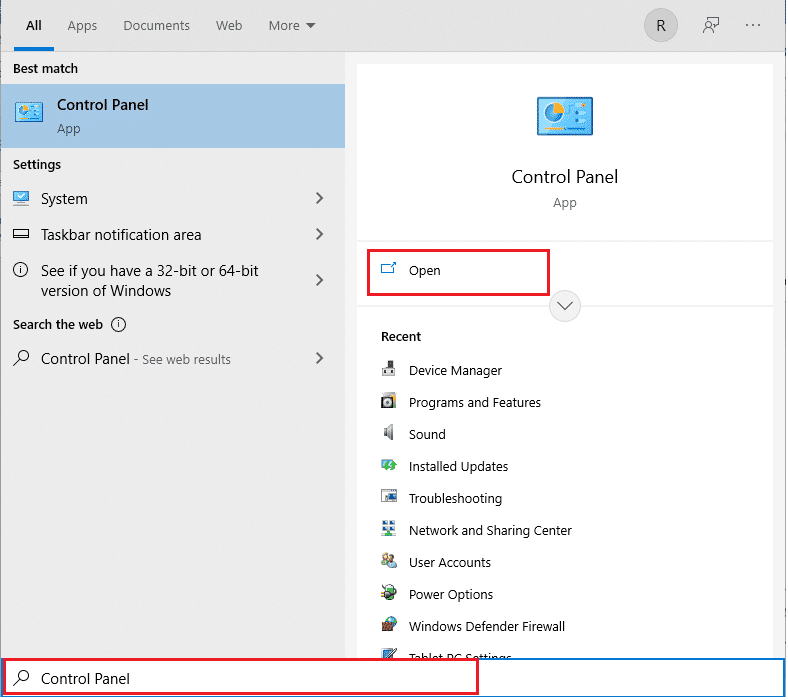
2. Изаберите „Систем и безбедност“.
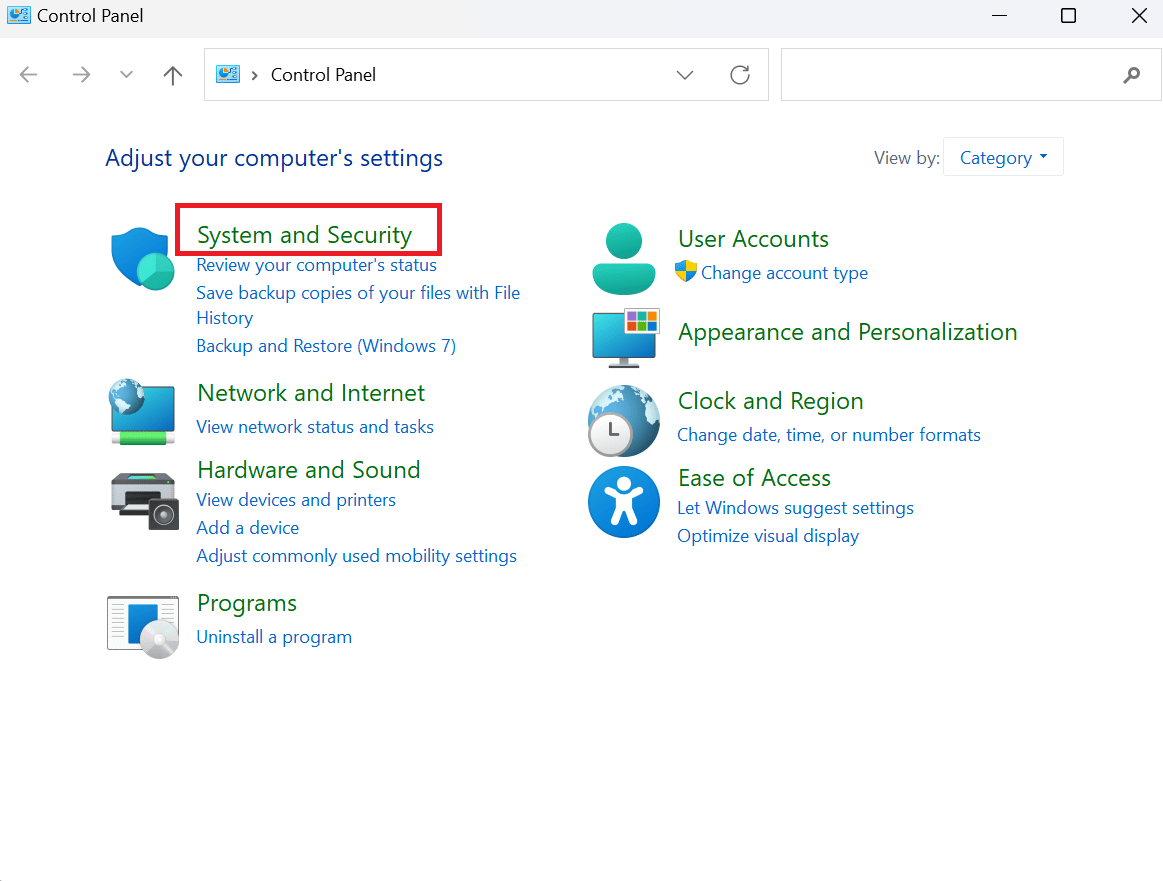
3. Скролујте надоле и изаберите „Виндовс алати“.
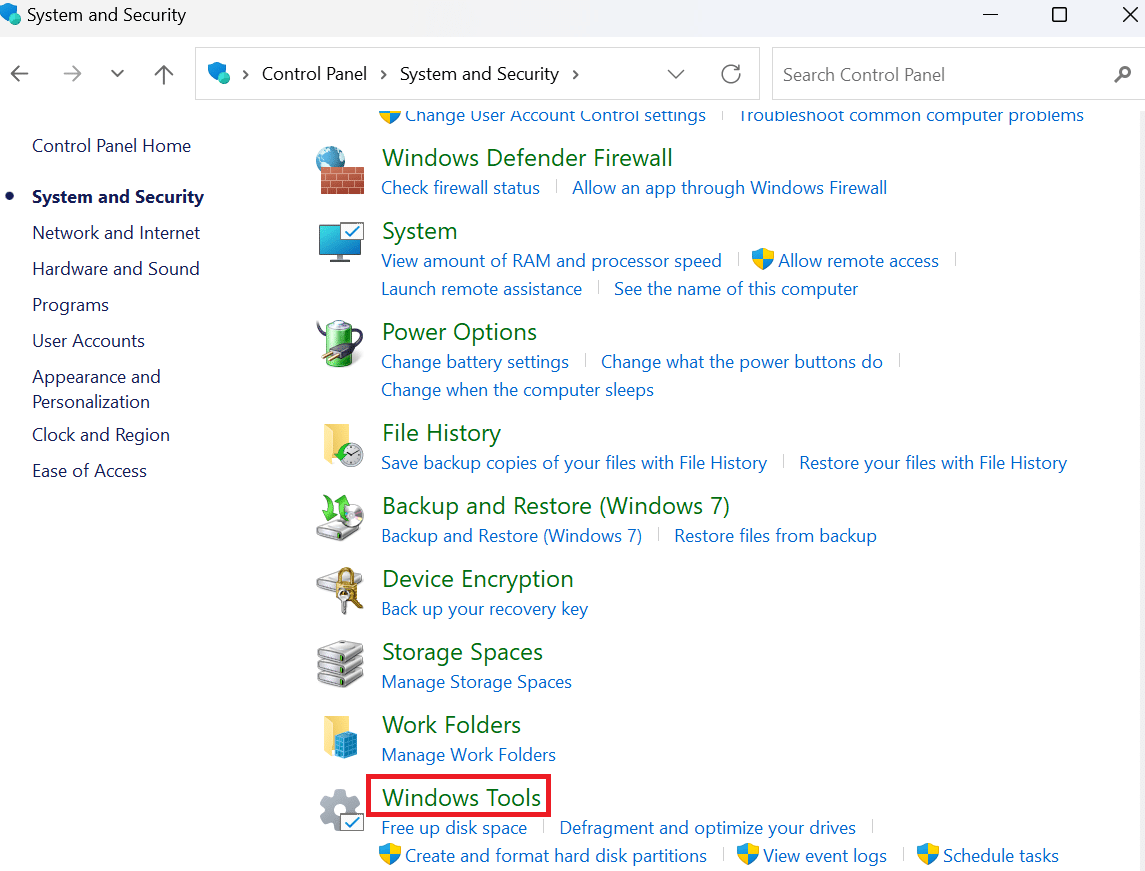
4. Кликните на икону „Услуге“.
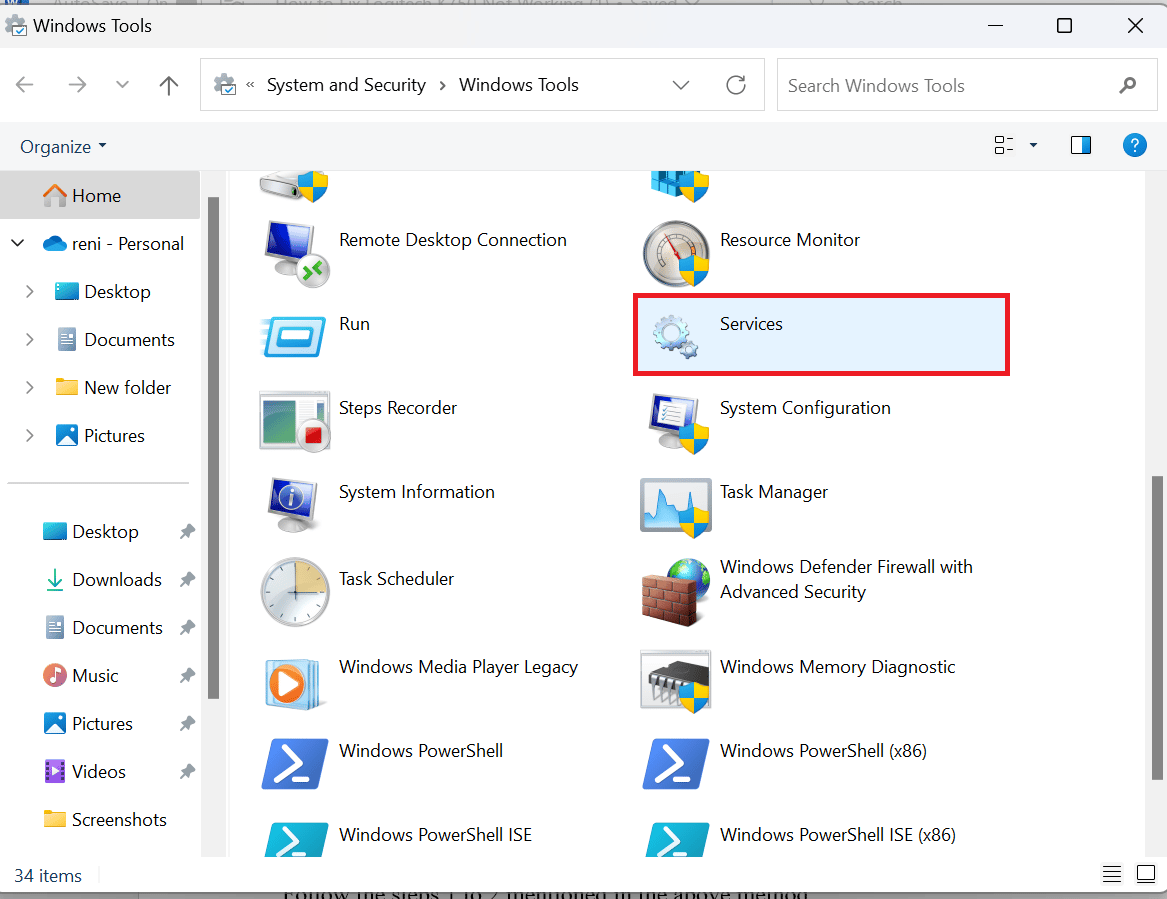
5. Пронађите и кликните десним тастером миша на „Хуман Интерфаце Девице Сервице“.
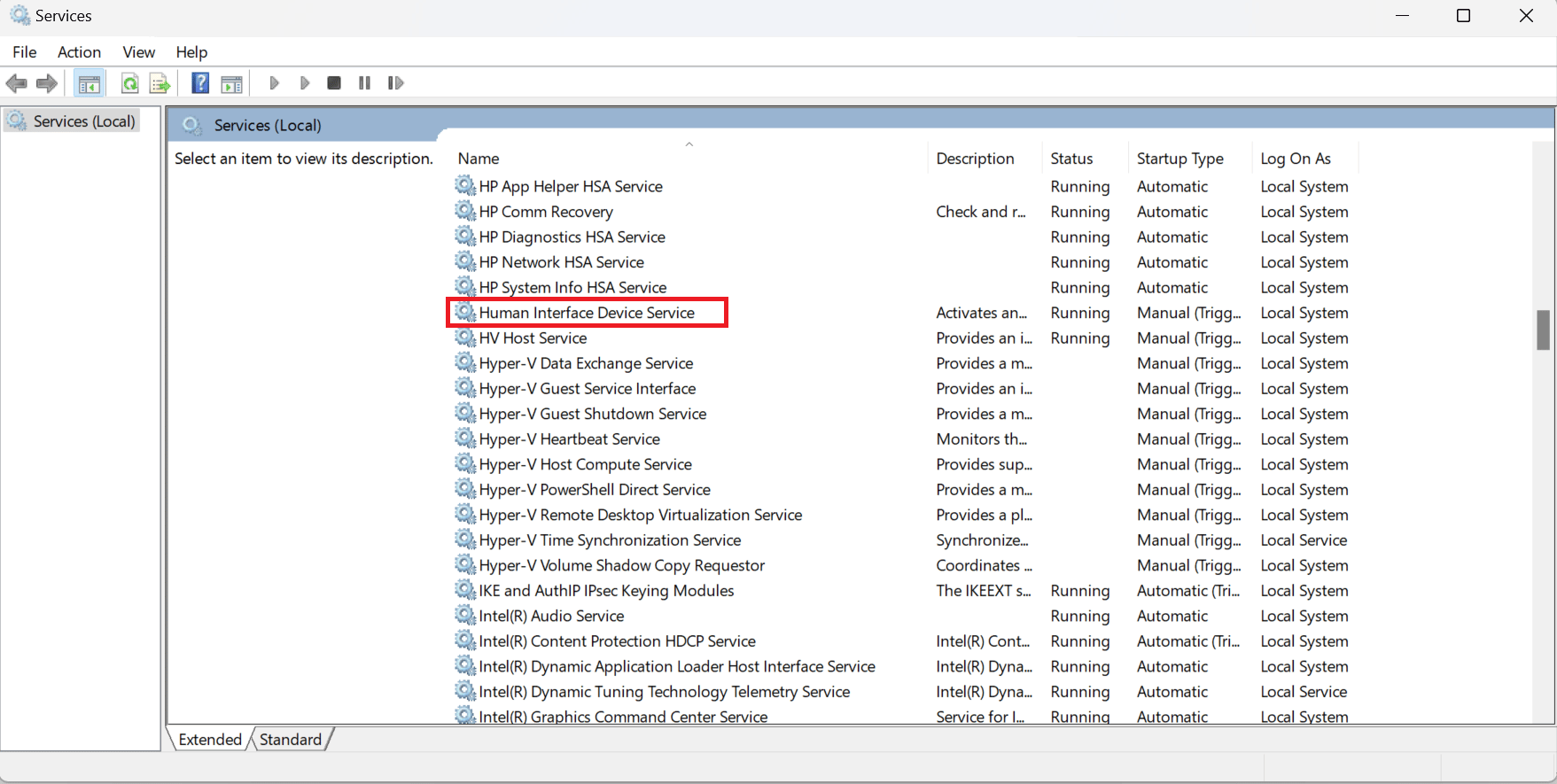
6. Изаберите „Рестарт“ ако је услуга покренута.
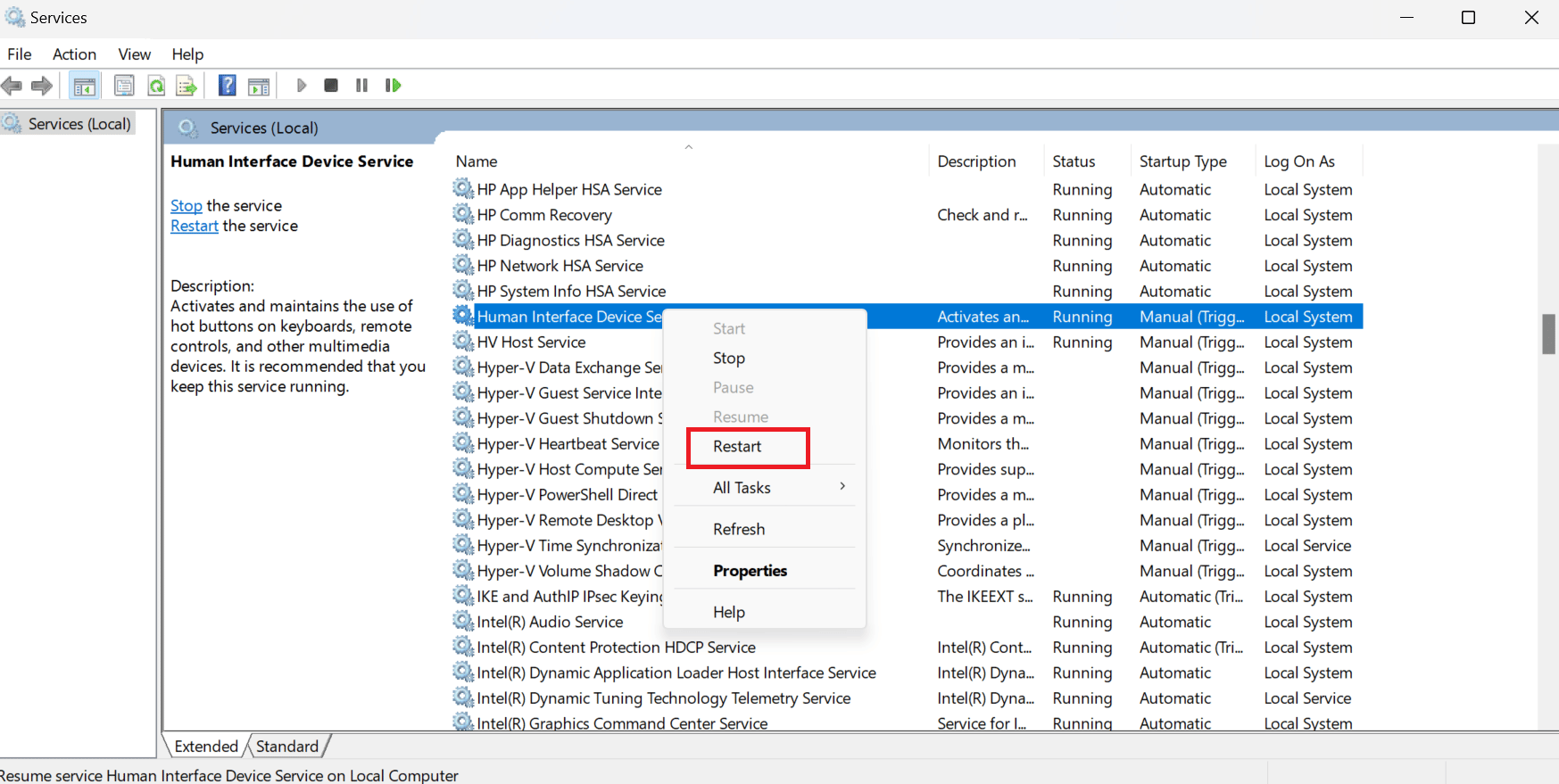
7. Након рестартовања услуге, кликните на „Својства“.
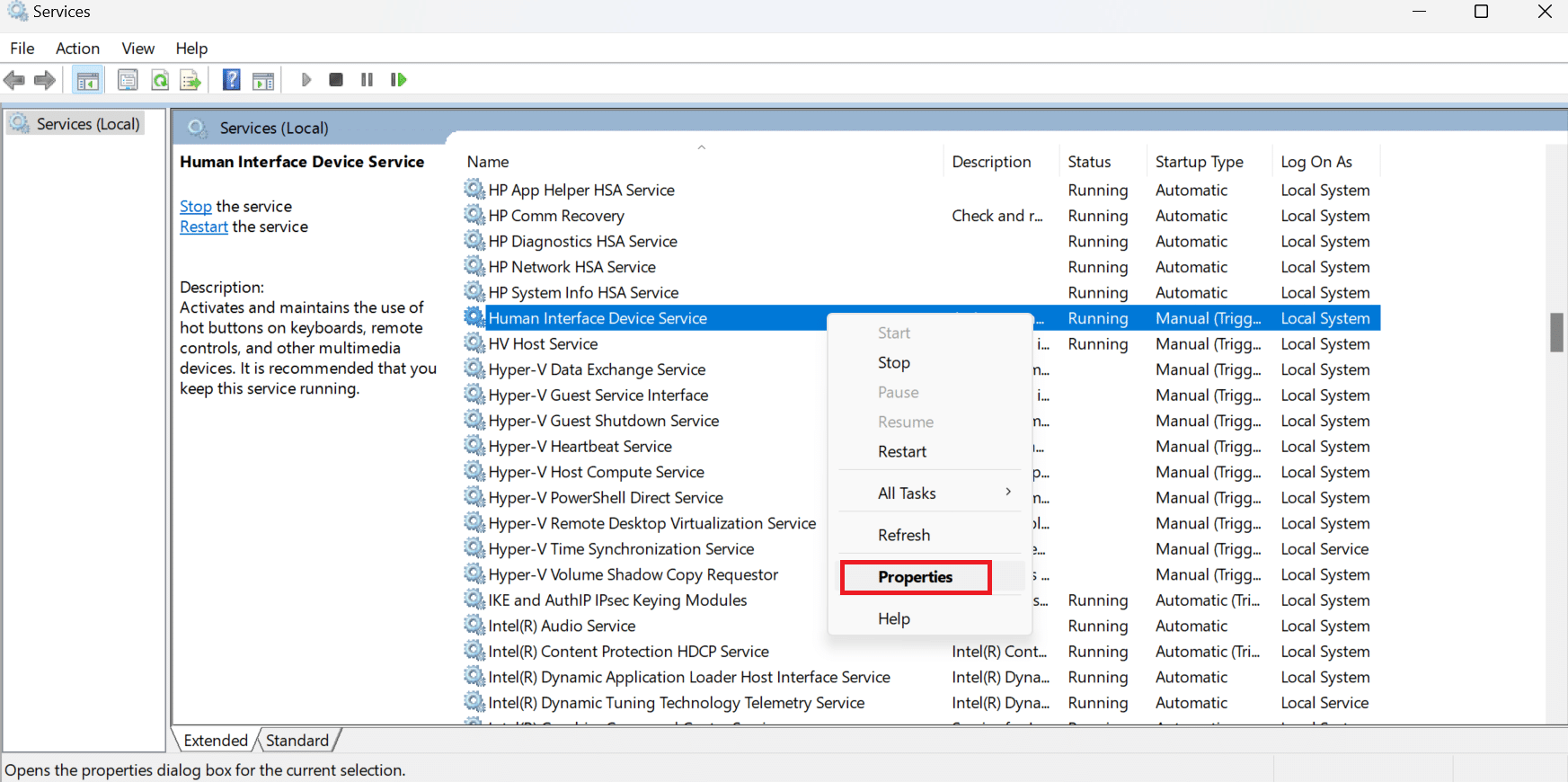
8. У падајућем менију „Тип покретања“ изаберите „Аутоматски“ и кликните „ОК“.
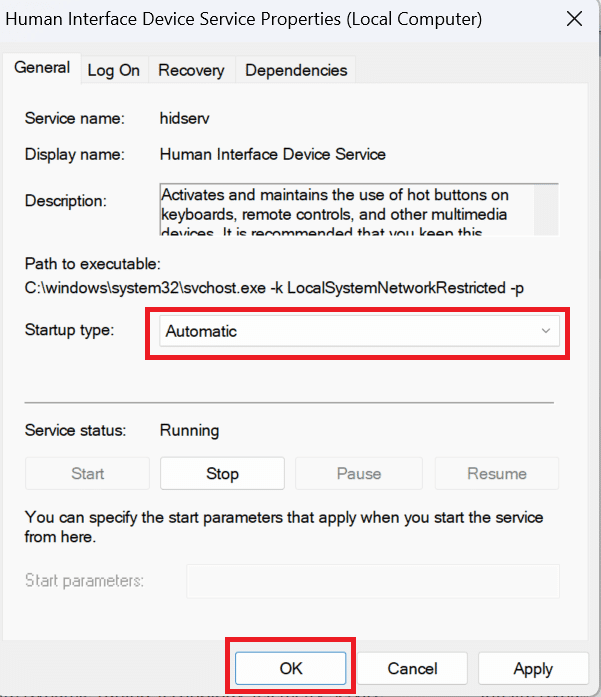
Метод 2: Ажурирање драјвера уређаја
Драјвери уређаја су важан софтвер који омогућава комуникацију између хардвера и оперативног система. За ажурирање драјвера, потражите наш детаљни водич.
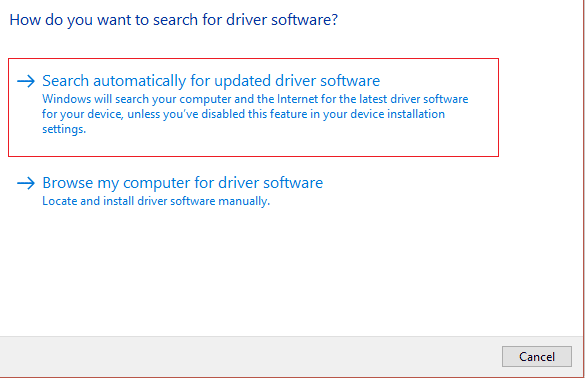
Метод 3: Поновна инсталација драјвера уређаја
Ако желите да решите проблем са неисправном Логитецх К750 тастатуром, покушајте са овим методом. Драјвери су кључни за интеракцију хардвера и оперативног система, али могу доћи до проблема са оштећеним, недостајућим или некомпатибилним драјверима. Погледајте наш водич о томе како деинсталирати и поново инсталирати драјвере.
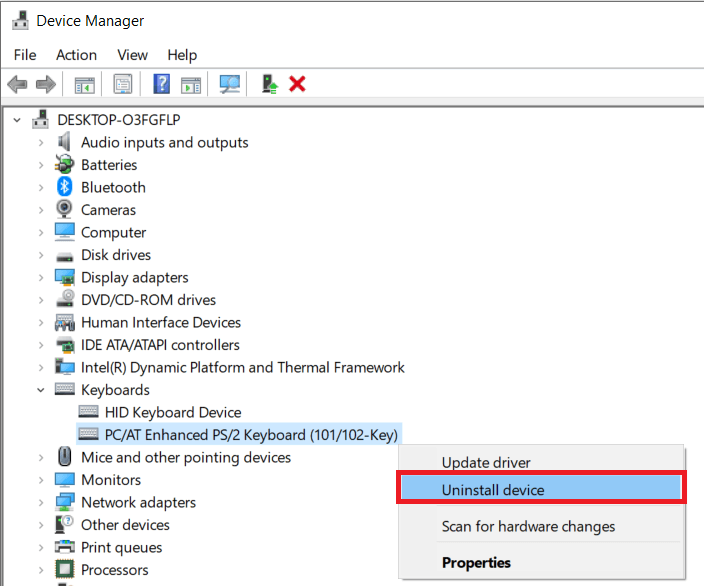
Ако овај метод не помогне, испробајте следећи поступак за решавање проблема са драјвером Логитецх к750 тастатуре.
Метод 4: Враћање ажурирања драјвера
За враћање драјвера на Виндовс 11, погледајте наш чланак о томе како вратити ажурирање драјвера. За Виндовс 10, прочитајте наш чланак о томе како вратити драјвере на Виндовс 10.

Метод 5: Решавање проблема са обједињавајућим пријемником
Да бисте поправили Логитецх бежичну соларну тастатуру К750, можете погледати чланак „Поправка Логитецх Унифиинг Рецеивер не ради у Виндовс 10“.
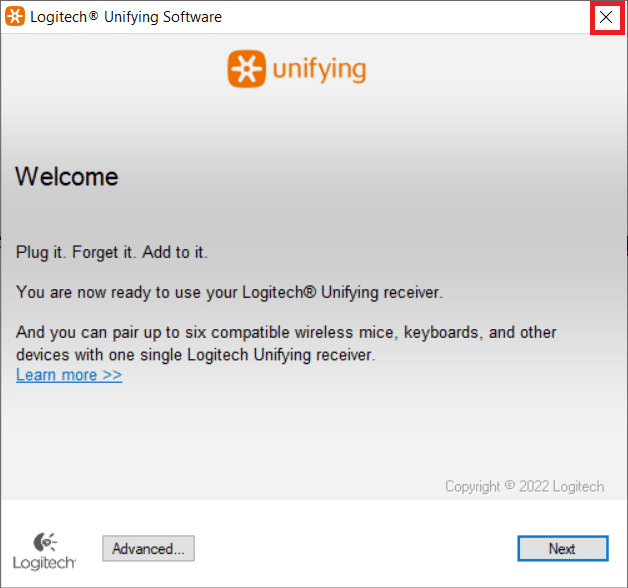
Метод 6: Ажурирање Виндовс-а
Још један метод који можете испробати је ажурирање Виндовс 10. Погледајте наш чланак о преузимању и инсталирању најновије исправке за Виндовс 10.
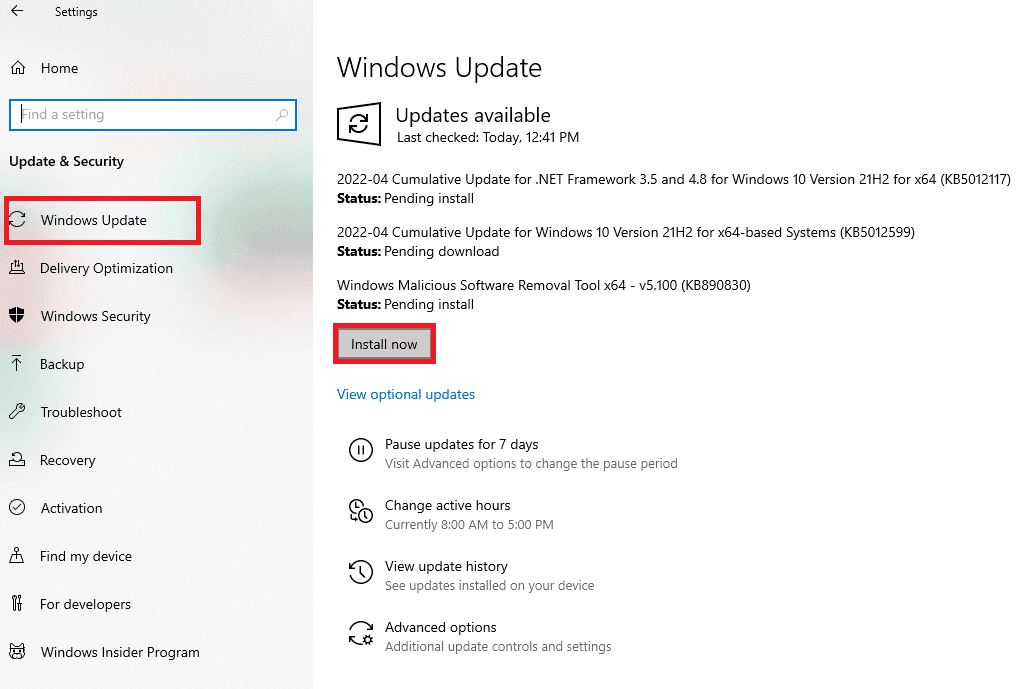
Метод 7: Контактирање корисничке подршке
Уколико ништа од претходно наведених метода не донесе резултате, можете контактирати Логитецх корисничку подршку.
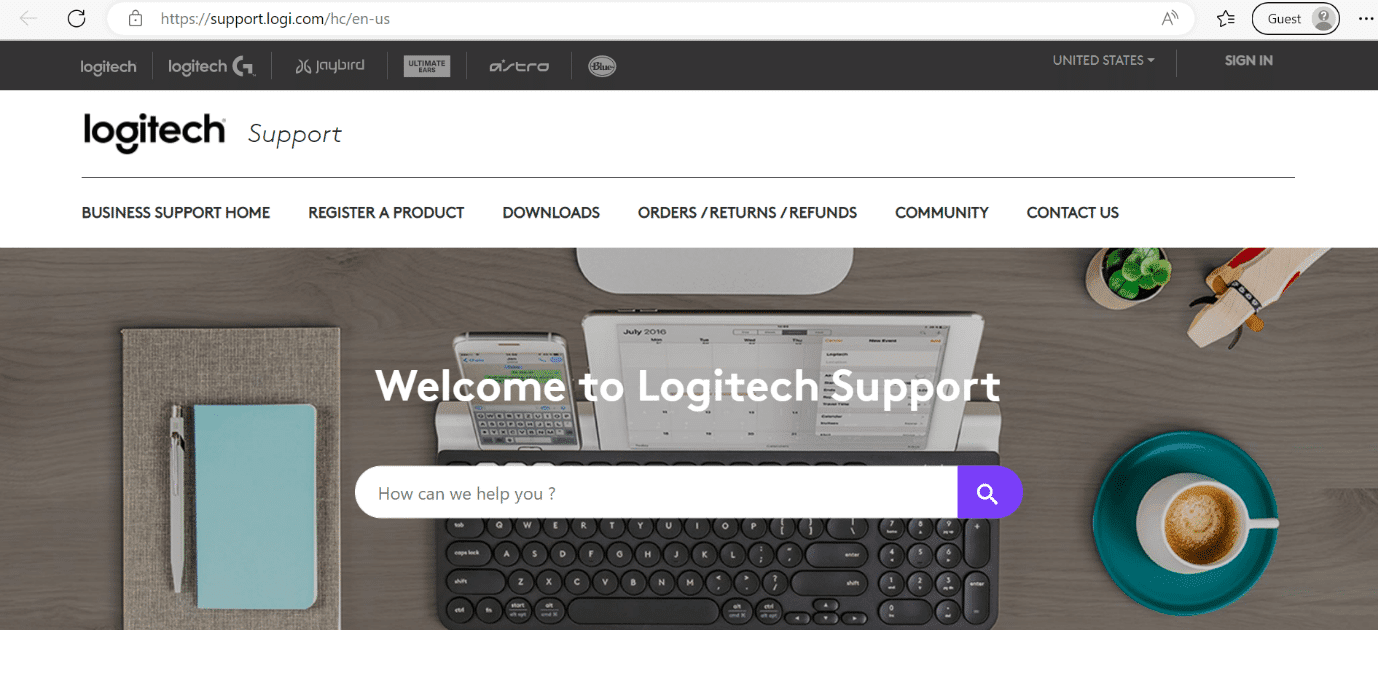
Често постављана питања (ФАК)
П1. Зашто моја бежична тастатура не реагује на куцање?
О1. Могуће је да је батерија бежичне тастатуре празна. Такође, проблем може бити у томе што пријемник није прикључен на одговарајући порт. Други разлози могу бити сметње других бежичних уређаја, или тастатура можда није синхронизована са пријемником.
П2. Колико траје батерија К750 тастатуре?
О2. Према наводима компаније Логитецх, батерија може издржати до три месеца у потпуном мраку. Додатно, тастатура има прекидач за укључивање и искључивање ради уштеде енергије када се не користи.
П3. Како да напуним Логитецх К750 бежичну тастатуру?
О3. Поставите соларну тастатуру на осветљено место или сунце, најмање сат времена, како бисте напунили батерије.
П4. Шта је улазни уређај са тастатуром?
О4. Тастатура је улазни уређај преко којег се рачунар програмира помоћу слова, бројева и симбола. Тастатура обично укључује алфанумеричке тастере (слова и бројеве), нумеричку тастатуру (која можда није присутна на нетбук или лаптоп рачунарима), тастере са специјалним функцијама, тастере за кретање курсором и статусне ЛЕД диоде.
П5. Да ли Логитецх К750 тастатура има Блуетоотх?
О5. Не, Логитецх бежична соларна тастатура К750 нема Блуетоотх. За употребу морате користити Логитецх унифиинг пријемник.
***
Надамо се да вам је овај чланак био од помоћи и да сте успели да решите проблем са Логитецх К750 тастатуром. Уколико имате додатних питања, слободно их поставите у одељку за коментаре.